Benutzer finden das oft, wenn sie versuchen aufzunehmen große Datei Sie erhalten einen Fehler auf dem Flash-Laufwerk. Dies passiert normalerweise, wenn Sie versuchen, eine Datei zu schreiben, die größer als 4 GB ist. Das System meldet, dass die Datei zu groß ist, und verweigert die Aufzeichnung. Zum Zeitpunkt des Schreibens auf das Flash-Laufwerk können mehrere zehn freie Gigabyte vorhanden sein, sie können jedoch nicht verwendet werden. Wenn Sie auf ein ähnliches Problem stoßen, sollte Ihnen dieser Artikel helfen. Hier erfahren Sie, warum sich das System weigert, große Dateien auf ein USB-Flash-Laufwerk zu schreiben, und wie dies behoben werden kann.
Der Grund für dieses Problem ist, dass die meisten Flash-Laufwerke ab Werk mit dem FAT32-Dateisystem geliefert werden. Dieses Dateisystem ist ziemlich alt und hat daher viele Einschränkungen, die in modernen Realitäten sehr greifbar sind. Insbesondere unterstützt das FAT32-Dateisystem keine Dateien, die größer als 4 Gigabyte sind.
Um diese Einschränkung aufzuheben und Dateien beliebiger Größe auf ein USB-Flash-Laufwerk zu schreiben, müssen Sie das Dateisystem des Flash-Laufwerks von FAT32 auf NTFS ändern. Sie können dies auf zwei Arten tun: durch Formatieren des USB-Flash-Laufwerks in NTFS oder durch Konvertieren dateisystem von FAT32 zu NTFS. Weiter werden wir beide dieser Methoden betrachten.
Methodennummer 1. Formatieren eines Flash-Laufwerks.
Dies ist die einfachste Möglichkeit, große Dateien auf ein USB-Flash-Laufwerk zu schreiben. In diesem Fall werden alle Dateien vom Flash-Laufwerk gelöscht. Daher müssen sie vor dem Formatieren auf einen Computer oder ein anderes Flash-Laufwerk übertragen werden.
Um das USB-Flash-Laufwerk in NTFS zu formatieren, müssen Sie "Arbeitsplatz" öffnen und mit der rechten Maustaste auf Ihr USB-Flash-Laufwerk klicken. Wählen Sie im sich öffnenden Menü den Punkt "Format".
Als Ergebnis wird ein kleines Fenster zum Formatieren des Flash-Laufwerks angezeigt. Hier wird im Dropdown-Menü "Dateisystem" die Option "FAT32" ausgewählt. Sie müssen dieses Dropdown-Menü öffnen und das NTFS-Dateisystem auswählen.
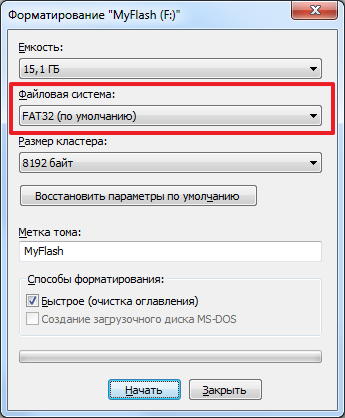
Andere Einstellungen können unverändert bleiben. Klicken Sie nach dem Ändern des Dateisystems einfach auf die Schaltfläche "Start".

Danach wird eine Warnung zum Löschen von Dateien vom USB-Stick angezeigt. Um fortzufahren, müssen Sie auf die Schaltfläche "Ok" klicken.

Danach beginnt das System mit der Formatierung des Flash-Laufwerks in NTFS. Normalerweise dauert der Formatierungsvorgang nur einige Sekunden. Nachdem alles fertig ist, sehen Sie die entsprechende Meldung.

Methodennummer 2. Konvertieren eines Dateisystems von FAT32 nach NTFS.
Die zweite Möglichkeit, große Dateien auf ein USB-Flash-Laufwerk zu schreiben, ist das Ausführen. Beim Konvertieren eines Dateisystems werden Dateien auf einem Flash-Laufwerk gespeichert. Aber du musst es noch tun sicherung Dateien. Denn wenn der Konvertierungsprozess fehlschlägt, können die Dateien verloren gehen.
Um das Dateisystem zu konvertieren, müssen Sie die "Eingabeaufforderung" mit Administratorrechten öffnen und den Befehl " konvertiere X: / FS: NTFS ". In diesem Fall muss der Buchstabe "X" durch den Buchstaben ersetzt werden, der Ihrem USB-Stick beim Anschließen zugewiesen wurde.

Nach Ausführung dieses Befehls beginnt das System mit der Konvertierung des Dateisystems. Die Konvertierungszeit hängt von der Größe des Flash-Laufwerks, der Geschwindigkeit und der Anzahl der Dateien ab. In den meisten Fällen dauert die Konvertierung jedoch weniger als 1 Minute. Nach Abschluss der Konvertierung wird in der "Befehlszeile" die Meldung angezeigt, dass die Konvertierung abgeschlossen ist.

Jetzt können Sie versuchen, eine große Datei auf den USB-Stick zu schreiben. Wenn alles richtig gemacht wurde, werden jetzt Dateien mit einer Größe von mehr als 4 GB ohne Probleme aufgezeichnet.
Lautstärke digitale Informationen wächst stetig: Fotos lösen sich auf; Programme werden funktionsfähiger und infolgedessen nehmen ihre Verteilungen an Volumen zu; Neue, massive Filmformate werden angezeigt - HD, Full HD, Full HD 3D usw. digitale Medien Informationen auch nicht schlafen. Beispielsweise steigt die Kapazität eines USB-Flash-Laufwerks bereits kontinuierlich auf über 128 GB an. Ein Flash-Laufwerk kann problemlos zum Übertragen und Speichern großer Informationsmengen verwendet werden.
Aber nicht alles ist so einfach in dieser Welt. Bei kopieren auf ein USB-Flash-Laufwerk mehr als 4 GBMöglicherweise erhalten Sie eine Meldung über die Unmöglichkeit dieses Vorgangs:
Was könnte los sein? Auf dem Flash-Laufwerk ist genügend Speicherplatz vorhanden. Vielleicht hat sie eine Fehlfunktion? Seien Sie nicht beunruhigt, Ihre ist absolut in Betrieb. In der Vergangenheit stammen die meisten Flash-Laufwerke aus der Factory-Pipeline des FAT32-Dateisystems und nur wenige NTFS. Das FAT32-Dateisystem unterstützt das Arbeiten mit Dateien, die größer als 4 GB sind, nicht.
Es gibt viele Artikel im Internet, wie Sie dieses Problem lösen können. Es wird meistens umgangen formatieren von USB Flash-Laufwerke in NTFS, manchmal in exFAT. Beide Möglichkeiten haben ihre Vor- und Nachteile.
Datei nTFS-System:
- unterstützt das Arbeiten mit Dateien, die größer als 4 GB sind;
- nimmt mehr Platz für sein Markup ein, d.h. Die zum Kopieren von Dateien verfügbare Speicherkapazität ist etwas geringer als bei FAT32.
- die Anzahl der Schreibzyklen der Speicherzellen eines Flash-Laufwerks ist begrenzt (bei hochwertigen Speichergeräten ca. 10.000 Zyklen). Das NTFS-Dateisystem wird aufgezeichnet, d.h. Das Betriebssystem bezieht sich im Gegensatz zu FAT32 häufig auf bestimmte Speicherbereiche, was zu einer schnelleren "Abnutzung" des Flash-Laufwerks führt.
ExFAT-Dateisystem:
- wurde speziell entwickelt, um das Aufnahmeproblem zu lösen große Dateien auf USB-Sticks;
- zu bearbeiten windows-Systeme XP und Ubuntu erfordern eine separate Installation software;
- wird von den meisten Heim-Media-Playern, Fotodruckern usw. nicht unterstützt.
- wenn Ihr Flash-Laufwerk über eine geringe Kapazität verfügt (z. B. 8 GB), lassen Sie es darauf Fat32. Und um große Dateien zu übertragen, verwenden extern schwer eine Festplatte (HDD) oder ein USB-Flash-Laufwerk mit größerer Kapazität und einem anderen Dateisystem als FAT32;
- wenn Sie häufig eine Verbindung zum Drucker herstellen (DVD-Player, Music Center), verlassen Sie das Gerät Fat32;
- wenn Sie ein USB-Flash-Laufwerk zum Übertragen von Daten zwischen 2-3 Computern verwenden, verwenden Sie exFAT;
- in allen anderen Fällen verwenden NTFS;
- vergessen Sie nicht, das Laufwerk vor dem Formatieren zu formatieren sicherung Daten!
Für diejenigen, die bereits den Typ des Dateisystems ausgewählt haben, können Sie die folgenden Artikel mit verwenden detaillierte Beschreibung Formatierungsverfahren:
- Fat32 ( ,
Wenn Sie sich für dieses Thema interessiert haben, ist dieses Problem wahrscheinlich aufgetreten: Sie haben ein Flash-Laufwerk mit einer Speicherkapazität von beispielsweise 16 GB gekauft und möchten einen Film mit einer Speicherkapazität von 4,7 GB darauf aufnehmen. Stattdessen zeigt das System die folgende Meldung an: „Nicht genügend Speicherplatz“. .
Lassen Sie uns verstehen, warum dies geschieht und was getan werden muss, um die Datei erfolgreich zu schreiben. Immerhin gibt es viel Platz auf dem Flash-Laufwerk!
Heutzutage stellen Hersteller Flash-Laufwerke mit relativ viel Speicher her. Aus irgendeinem Grund installieren sie das FAT32-Dateisystem und unterstützen keine Dateien, die größer als 4 GB sind. Wenn Sie eine Datei mit einer Größe von mehr als 4 GB auf ein USB-Flash-Laufwerk schreiben möchten, muss NTFS auf dem USB-Flash-Laufwerk installiert sein. Es kann Dateien mit einer Größe von bis zu 16 TB verarbeiten.
Im Folgenden werden verschiedene Möglichkeiten zum Formatieren eines USB-Flash-Laufwerks im NTFS-Format beschrieben. Beachten Sie jedoch zunächst Folgendes.
1. Wählen Sie sorgfältig ein zu formatierendes Gerät aus, um nicht das falsche zu formatieren festplatte.
2. Kopieren Sie alle Daten vom USB-Flash-Laufwerk auf die Festplatte des Computers, um Datenverlust zu vermeiden.
Flash-Laufwerk formatieren
Öffnen Sie dazu "Arbeitsplatz", wählen Sie den USB-Stick aus und klicken Sie mit der rechten Maustaste darauf. Wählen Sie im Kontextmenü "Format ...".
Wählen Sie im nächsten Fenster das NTFS-Dateisystem aus der Dropdown-Liste aus. Klicken Sie auf die Schaltfläche "Start".

Wenn Sie Windows 7 installiert haben, wird der NTFS-Wert in der Liste angezeigt. Wenn Windows XP installiert ist, ist es möglicherweise nicht verfügbar. Sie können es jedoch aktivieren, indem Sie die folgenden Schritte ausführen.
"Start" - "Einstellungen" - "Schalttafel" - "System" - Reiter "Ausrüstung" - Geräte-Manager. Doppelklicken Sie auf den Artikel "Plattengeräte"Wählen Sie das Flash-Laufwerk aus der Liste aus und doppelklicken Sie darauf.

Gehen Sie im nächsten Fenster zur Registerkarte "Richtlinie" und markieren Sie den Artikel mit einer Markierung Zur Ausführung optimieren. Klicken Sie auf OK und schließen Sie alle Fenster. Entfernen Sie das USB-Flash-Laufwerk vom Computer und stecken Sie es erneut ein.
Jetzt sehen Sie den NTFS-Wert in der Dropdown-Liste. Setzen Sie nach dem Formatieren des Flash-Laufwerks unter Windows XP auf der Registerkarte "Richtlinie" die Markierung erneut auf das Element "Optimiert für schnelles Entfernen".
Flash-Laufwerk konvertieren
Verwendet dafür spezielles Programm Dateisystemkonvertierung "convert.exe". Obwohl das Flash-Laufwerk ohne Datenverlust konvertiert wird, ist es besser, wenn Sie alle Dateien auf die Festplatte des Computers kopieren.
Um die Konvertierung durchzuführen, muss das Flash-Laufwerk haben freier SpeicherplatzAndernfalls wird eine Fehlermeldung angezeigt. Löschen Sie einige Dateien vom USB-Stick, um den erforderlichen Speicherplatz freizugeben.
Jetzt drücken wir den "Start" -Button, geben den Befehl cmd in die Suchleiste ein und drücken die "Eingabetaste".

Geben Sie im Fenster des Befehlshandlers Folgendes ein: konvertiere g: / fs: ntfs / nosecurity / x und drücken Sie "Enter".
Hier: g: - Flash-Laufwerksbuchstabe; NTFS - das Dateisystem, in dem das Flash-Laufwerk formatiert wird.
![]()
Da mein Flash-Laufwerk im NTFS-Format war, wurde die folgende Meldung angezeigt.
Zuerst habe ich es in FAT32 formatiert und nach erneuter Ausführung des Befehls wurde das Flash-Laufwerk erfolgreich mit NTFS konvertiert befehlszeile.

Schließen Sie das Command-Handler-Fenster.
Formatierungsprogramm
Formatieren Sie das USB-Flash-Laufwerk im NTFS-Format, das Sie auch verwenden können kostenloses Programm HP USB-Datenträger Speicherformat-Tool.
Details dazu finden Sie im Artikel:. Sie können es herunterladen, indem Sie auf den Link am Ende des Artikels klicken.
Ich denke, jetzt können Sie eine Datei größer als 4 GB auf ein Flash-Laufwerk schreiben. Wählen Sie einfach eine der Methoden und formatieren Sie den USB-Stick im NTFS-Format.
Die Entwicklung der Computertechnologie und verwandter Speichermedien erfolgt sehr schnell. Zurück in den frühen 2000er Jahren, Computer der Heimanwender, um das gesamte aufzuzeichnen notwendige Informationen war genug festplatte ein paar Gigabyte groß, und jetzt müssen Sie mit einzelnen Dateien ähnlicher Größe arbeiten. Es sind praktische und kompakte Speichermedien erschienen - Flash-Laufwerke mit einer Kapazität von 16, 32, 64 GB oder mehr zu einem erschwinglichen Preis. Es gibt jedoch ein Problem, auf das jeder Inhaber einer großen Flash-Karte stoßen kann.
Das Problem ist, dass versucht wird, zu kopieren diese Fahrt Dateien, die größer als 4 GB sind, schlagen fehl und melden, dass nicht genügend Speicherplatz für die Aufzeichnung vorhanden ist, auch wenn das Laufwerk vollständig sauber ist. Was verhindert, dass große Dateien auf ein USB-Flash-Laufwerk geschrieben werden?
Die Antwort auf diese Frage ist ganz einfach. In der Produktion USB-Flash Laufwerk Laufwerke sind gemäß dem FAT32-Dateisystemstandard formatiert, der eine hohe Gerätekompatibilität für die Arbeit auf verschiedenen Plattformen und in bereitstellt betriebssysteme, kann aber nicht mit Dateien arbeiten, die größer als 4 GB sind.
Diese Einschränkung kann umgangen werden, indem eine große Datei in mehrere kleinere Teile geteilt wird, um sie beispielsweise mit dem WinRAR-Archivierungsprogramm auf einer Flash-Karte zu speichern. Dies ist jedoch aus offensichtlichen Gründen nicht zweckmäßig.
Die beste Lösung für das Problem, große Dateien auf ein USB-Flash-Laufwerk zu schreiben, ist die Neuformatierung in NTFS, was neben der Arbeit mit großen Dateien einen weiteren wichtigen Vorteil bietet - eine erhöhte Sicherheit bei der Verwendung der Informationsverschlüsselung.
Überlegen Sie, wie formatiert werden kann, um eine große Datei auf ein USB-Flash-Laufwerk zu schreiben.
In Windows 7 ist das Neuformatieren eines USB-Flash-Laufwerks sehr einfach. 
Nach Abschluss des Formatierungsvorgangs erhalten Sie eine im NTFS-Dateisystem formatierte Flash-Karte, auf die Sie eine große Datei schreiben können.
In Windows XP ist das NTFS-Dateisystem standardmäßig nicht auswählbar. Um es zu aktivieren, gehen Sie wie folgt vor. ![]()
Traditionell können wir diejenigen nicht ignorieren, die nicht nach einfachen Wegen suchen und keine Angst haben, mit der Befehlszeile zu arbeiten. Die Raserei der Tapferen eröffnet zusätzliche angenehme Boni in der Form, dass Sie das Dateisystem ändern können, ohne Daten zu verlieren. Das bedeutet, dass Sie nicht alle Daten vom USB-Stick auf die Festplatte und wieder zurück kopieren müssen.
Das Ändern des Dateisystems wird vom Programm convert.exe ausgeführt, das in allen aktuellen Windows-Betriebssystemen vorhanden ist und sich im Ordner c: / Windows / system32 befindet.
Rennen dieses Programm kann wie folgt sein.
- Drücken Sie die Tasten Gewinnen + R und geben Sie den Befehl in das angezeigte Feld ein cmd. Drücken Sie anschließend die Eingabetaste (Enter) auf der Tastatur.
- Befehl Befehl in Windows 7 und Windows Vista Sie können auch in das Suchfeld eingeben, das nach dem Klicken über der Schaltfläche Start angezeigt wird.
- Geben Sie im folgenden Befehlsfenster den zu formatierenden Befehl ein
konvertiere [flash drive letter]: / fs: ntfs / nosecurity / x
Und drücken Sie die Eingabetaste. Ein Beispiel für die Ausführung eines Befehls ist in der folgenden Abbildung dargestellt.

4. Nach Beendigung des Programms wird eine Meldung angezeigt, die besagt, dass die Konvertierung abgeschlossen ist.
Obwohl es unwahrscheinlich ist, dass während der Konvertierung eines Dateisystems von FAT zu NTFS mit dem Konvertierungsprogramm Daten verloren gehen, wird empfohlen, wichtige Informationen für alle Fälle von einem Flash-Laufwerk zu sichern. Weitere Informationen zur Arbeit dieses Programms finden Sie auf der offiziellen Microsoft-Website unter.




